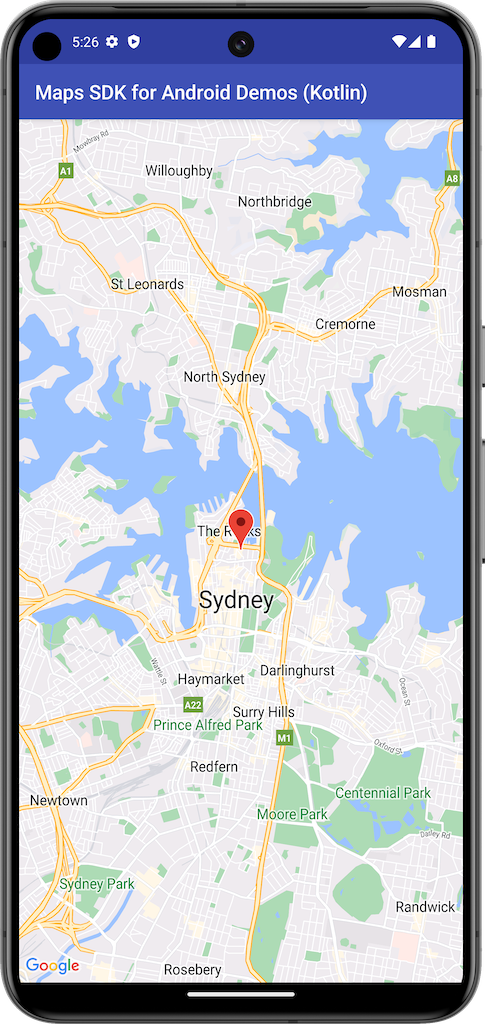
این مثال یک نقشه با استفاده از SupportMapFragment از Maps SDK برای Android ایجاد می کند.
برای اطلاعات بیشتر، به مستندات مراجعه کنید.
شروع کنید
قبل از اینکه بتوانید کد نمونه را امتحان کنید، باید محیط توسعه خود را پیکربندی کنید. برای اطلاعات بیشتر، Maps SDK برای نمونه کدهای Android را ببینید.
کد را مشاهده کنید
کاتلین
class BasicMapDemoActivity : SamplesBaseActivity(), OnMapReadyCallback { val SYDNEY = LatLng(-33.862, 151.21) val ZOOM_LEVEL = 13f override fun onCreate(savedInstanceState: Bundle?) { super.onCreate(savedInstanceState) setContentView(com.example.common_ui.R.layout.basic_demo) val mapFragment : SupportMapFragment? = supportFragmentManager.findFragmentById(com.example.common_ui.R.id.map) as? SupportMapFragment mapFragment?.getMapAsync(this) } /** * This is where we can add markers or lines, add listeners or move the camera. In this case, * we just move the camera to Sydney and add a marker in Sydney. */ override fun onMapReady(googleMap: GoogleMap) { with(googleMap) { moveCamera(CameraUpdateFactory.newLatLngZoom(SYDNEY, ZOOM_LEVEL)) addMarker(MarkerOptions().position(SYDNEY)) } } }
جاوا
public class BasicMapDemoActivity extends SamplesBaseActivity implements OnMapReadyCallback { @Override protected void onCreate(Bundle savedInstanceState) { super.onCreate(savedInstanceState); setContentView(com.example.common_ui.R.layout.basic_demo); SupportMapFragment mapFragment = (SupportMapFragment) getSupportFragmentManager().findFragmentById(com.example.common_ui.R.id.map); mapFragment.getMapAsync(this); applyInsets(findViewById(com.example.common_ui.R.id.map_container)); } /** * This is where we can add markers or lines, add listeners or move the camera. In this case, * we * just add a marker near Africa. */ @Override public void onMapReady(GoogleMap map) { map.addMarker(new MarkerOptions().position(new LatLng(0, 0)).title("Marker")); } }
نمونه ها را شبیه سازی کرده و اجرا کنید
Git برای اجرای این نمونه به صورت محلی مورد نیاز است. دستور زیر مخزن نمونه برنامه را شبیه سازی می کند.
git clone git@github.com:googlemaps-samples/android-samples.git
نمونه پروژه را به اندروید استودیو وارد کنید:
- در Android Studio، File > New > Import Project را انتخاب کنید.
به مکانی که مخزن را در آن ذخیره کرده اید بروید و دایرکتوری پروژه را برای Kotlin یا Java انتخاب کنید:
- Kotlin :
PATH-REPO /android-samples/ApiDemos/kotlin - جاوا :
PATH-REPO /android-samples/ApiDemos/java
- Kotlin :
- Open را انتخاب کنید. Android Studio پروژه شما را با استفاده از ابزار ساخت Gradle می سازد.
- یک فایل
secrets.propertiesخالی در دایرکتوری مشابه فایلlocal.propertiesپروژه خود ایجاد کنید. برای اطلاعات بیشتر در مورد این فایل، به افزودن کلید API خود به پروژه مراجعه کنید. - با فعال کردن Maps SDK for Android، یک کلید API از پروژه خود دریافت کنید .
رشته زیر را به
secrets.propertiesاضافه کنید و مقدار YOUR_API_KEY را با مقدار کلید API خود جایگزین کنید:MAPS_API_KEY=YOUR_API_KEY- برنامه را اجرا کنید.
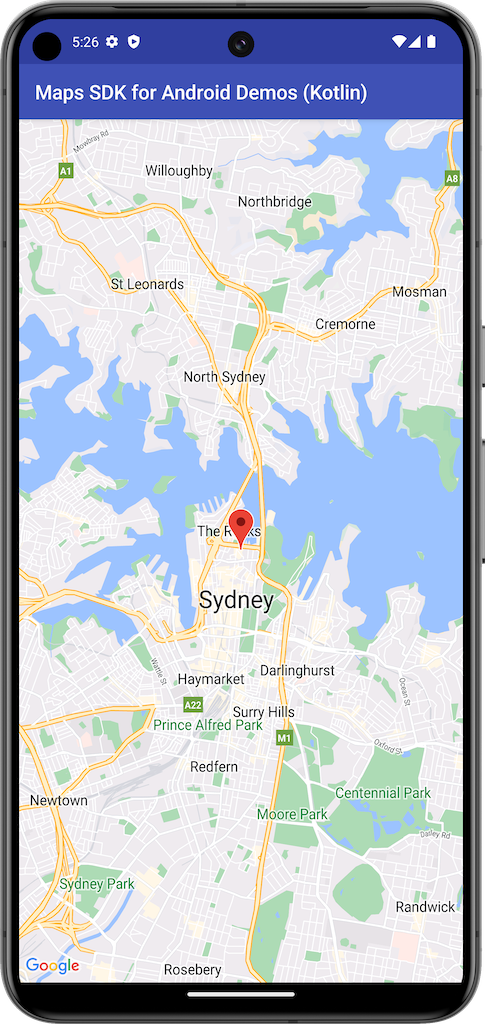
این مثال یک نقشه با استفاده از SupportMapFragment از Maps SDK برای Android ایجاد می کند.
برای اطلاعات بیشتر، به مستندات مراجعه کنید.
شروع کنید
قبل از اینکه بتوانید کد نمونه را امتحان کنید، باید محیط توسعه خود را پیکربندی کنید. برای اطلاعات بیشتر، Maps SDK برای نمونه کدهای Android را ببینید.
کد را مشاهده کنید
کاتلین
class BasicMapDemoActivity : SamplesBaseActivity(), OnMapReadyCallback { val SYDNEY = LatLng(-33.862, 151.21) val ZOOM_LEVEL = 13f override fun onCreate(savedInstanceState: Bundle?) { super.onCreate(savedInstanceState) setContentView(com.example.common_ui.R.layout.basic_demo) val mapFragment : SupportMapFragment? = supportFragmentManager.findFragmentById(com.example.common_ui.R.id.map) as? SupportMapFragment mapFragment?.getMapAsync(this) } /** * This is where we can add markers or lines, add listeners or move the camera. In this case, * we just move the camera to Sydney and add a marker in Sydney. */ override fun onMapReady(googleMap: GoogleMap) { with(googleMap) { moveCamera(CameraUpdateFactory.newLatLngZoom(SYDNEY, ZOOM_LEVEL)) addMarker(MarkerOptions().position(SYDNEY)) } } }
جاوا
public class BasicMapDemoActivity extends SamplesBaseActivity implements OnMapReadyCallback { @Override protected void onCreate(Bundle savedInstanceState) { super.onCreate(savedInstanceState); setContentView(com.example.common_ui.R.layout.basic_demo); SupportMapFragment mapFragment = (SupportMapFragment) getSupportFragmentManager().findFragmentById(com.example.common_ui.R.id.map); mapFragment.getMapAsync(this); applyInsets(findViewById(com.example.common_ui.R.id.map_container)); } /** * This is where we can add markers or lines, add listeners or move the camera. In this case, * we * just add a marker near Africa. */ @Override public void onMapReady(GoogleMap map) { map.addMarker(new MarkerOptions().position(new LatLng(0, 0)).title("Marker")); } }
نمونه ها را شبیه سازی کرده و اجرا کنید
Git برای اجرای این نمونه به صورت محلی مورد نیاز است. دستور زیر مخزن نمونه برنامه را شبیه سازی می کند.
git clone git@github.com:googlemaps-samples/android-samples.git
نمونه پروژه را به اندروید استودیو وارد کنید:
- در Android Studio، File > New > Import Project را انتخاب کنید.
به مکانی که مخزن را در آن ذخیره کرده اید بروید و دایرکتوری پروژه را برای Kotlin یا Java انتخاب کنید:
- Kotlin :
PATH-REPO /android-samples/ApiDemos/kotlin - جاوا :
PATH-REPO /android-samples/ApiDemos/java
- Kotlin :
- Open را انتخاب کنید. Android Studio پروژه شما را با استفاده از ابزار ساخت Gradle می سازد.
- یک فایل
secrets.propertiesخالی در دایرکتوری مشابه فایلlocal.propertiesپروژه خود ایجاد کنید. برای اطلاعات بیشتر در مورد این فایل، به افزودن کلید API خود به پروژه مراجعه کنید. - با فعال کردن Maps SDK for Android، یک کلید API از پروژه خود دریافت کنید .
رشته زیر را به
secrets.propertiesاضافه کنید و مقدار YOUR_API_KEY را با مقدار کلید API خود جایگزین کنید:MAPS_API_KEY=YOUR_API_KEY- برنامه را اجرا کنید.

